¿Qué es Moe.exe y debería eliminarlo?
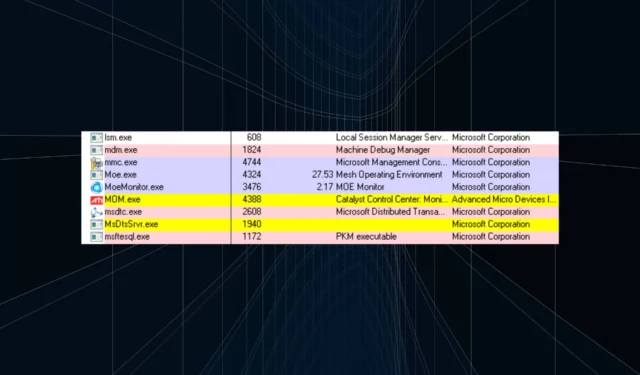
Cuando mira a través del Administrador de tareas, hay varios procesos en segundo plano ejecutándose , algunos consumiendo recursos mínimos mientras que otros acaparando una cantidad enorme. Y es esto último lo que preocupa a los usuarios. ¡El proceso moe.exe es uno!
El nombre en sí arroja poca luz sobre de qué se trata el proceso o sus funciones. Pero dado que moe.exe utiliza un alto uso de la CPU en muchos casos, debe comprender el proceso. ¡Continúa leyendo para averiguarlo!
¿Que es moe.exe?
El moe.exe (Mesh Operating Environment) es un proceso central y parte de Windows Live Sync, una herramienta de sincronización de archivos descontinuada.
Anteriormente, Microsoft tenía Windows Live Sync para permitir a los usuarios sincronizar archivos y carpetas entre varias PC y el almacenamiento en línea en OneDrive, anteriormente conocido como SkyDrive.
Por lo tanto, si bien los usuarios de las iteraciones recientes de Windows no deberían tener problemas, aquellos que todavía usan Windows XP pueden encontrar moe.exe ejecutándose en la PC. Pero si de alguna manera ha logrado instalar Windows Essentials , el proceso podría aparecer en el Administrador de tareas.
El proceso generalmente se almacena en la siguiente ruta:C:\Windows\System32
Además, en la práctica ideal, moe.exe no debería consumir recursos significativos, pero surgen problemas cuando los archivos del sistema están corruptos , la PC está infectada con malware o se sincronizan demasiados datos, lo que supone una gran carga para el proceso.
¿Debo eliminar moe.exe?
No debe deshabilitar ni eliminar moe.exe si confía mucho en Windows Live Sync. Si no lo hace, y el proceso aún se está ejecutando, no hay daño.
Pero antes de eliminar el proceso, asegúrese de deshabilitarlo en el Administrador de tareas, verifique sus efectos y, si todo funciona bien, continúe con la eliminación completa.
¿Cómo elimino moe.exe?
1. Terminar el proceso
- Presione Ctrl++ para abrir el Administrador Shiftde Esctareas y diríjase a la pestaña Detalles .
- Ubique y seleccione moe.exe, y luego haga clic en Finalizar tarea .
Cuando se enfrenta a un alto uso temporal de la CPU y moe.exe funciona bien, de lo contrario, una solución rápida es finalizar el proceso a través del Administrador de tareas.
2. Deshabilite la aplicación/servicio de inicio
- Abra el Administrador de tareas y diríjase a la pestaña Inicio .
- Ahora, seleccione Dispositivos Windows Live de la lista de programas y haga clic en Desactivar.
- Después de deshabilitar el programa, reinicie la computadora para que los cambios surtan efecto.
Cuando termina un proceso, puede comenzar a ejecutarse automáticamente la próxima vez que reinicie la PC si está vinculado a una aplicación de inicio. Por lo tanto, deberá deshabilitar la aplicación de inicio , en este caso, Windows Live Devices, desde el Administrador de tareas o cualquier otro método factible.
3. Desinstalar el programa
- Presione Windows + R para abrir Ejecutar, escriba appwiz.cpl en el campo de texto y presione Enter.
- Seleccione Windows Essentials de la lista de programas y haga clic en Desinstalar.
- Haga clic en Quitar uno o más programas de Windows Essentials .
- Ahora, marque la casilla de verificación para Sincronizar y nuevamente haga clic en Desinstalar para continuar.
- Una vez hecho esto, reinicie la computadora para que los cambios surtan efecto.
Aunque no recomendamos eliminar Sync de las PC que utilizan el software, los problemas con moe.exe a menudo obligan a los usuarios a hacerlo. Por lo tanto, la desinstalación del programa siempre debe usarse como último recurso. Y por ahora, todos los problemas con el proceso deberían estar resueltos.
Para cualquier consulta o para compartir más soluciones con nosotros para deshacernos de moe.exe, deje un comentario a continuación.



Deja una respuesta